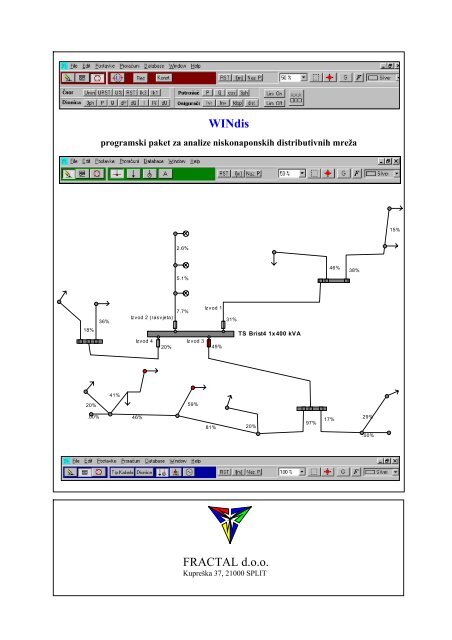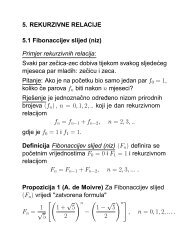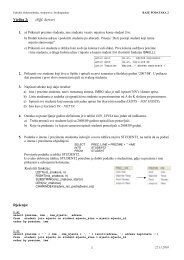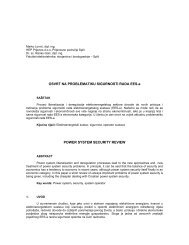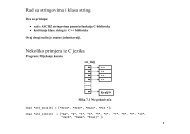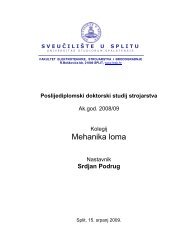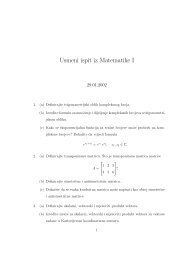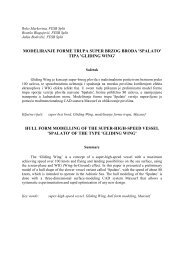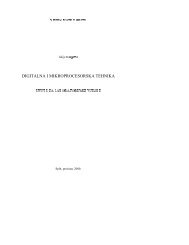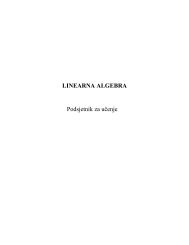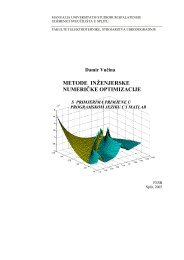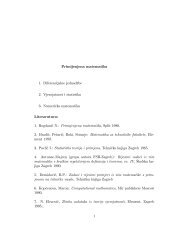Create successful ePaper yourself
Turn your PDF publications into a flip-book with our unique Google optimized e-Paper software.
<strong>FRACTAL</strong> d.o.o. Split, Kupreška 37mob: 098/216314 tel/fax: 021/393310E-mail: fractal@fractal.hrhttp://www.fractal.hru suradnji sa:Fakultet elektrotehnike, strojarstva i brodogradnje – SplitKatedra za električne mreže i postrojenja<strong>WINdis</strong> 1.21programski paket za analize niskonaponskih distributivnih mrežaSplit, siječanj, 2003.
Sadržaj1. UVODNO O PROGRAMU 12. INSTALACIJA PROGRAMA, POSTAVKE DIREKTORIJA I OSNOVNI MODOVI RADA 33. MOD CRTANJA MREŽE 53.1. Predlošci 53.2. Početni koraci u crtanju mreže 53.3. Crtanje izvoda 73.3.1. Crtanje sabirnica 103.4. Crtanje potrošača 123.5. Alfanumerički ispisi 143.5.1. Uneseni alfanumerički ispisi 143.5.2. Generirani alfanumerički ispisi 153.5.3. Pomicanje alfanumeričkog ispisa 153.6. Pomicanje i brisanje elemenata mreže 163.6.1. Pomicanje i brisanje elemenata mreže u podmodu crtanja izvoda 163.6.2. Pomicanje i brisanje elemenata mreže u podmodu crtanja potrošača 213.6.3. Pomicanje i brisanje elemenata mreže u podmodu alfanumeričkih ispisa 213.6.4. Pomicanje i brisanje elemenata mreže u modu analize 213.7. Zoom/Unzoom – centriranje mreže 224. MOD UNOSA PODATAKA 234.1. Dijalog postavljanja inicijalnih vrijednosti 234.2. Unos podataka kabela/voda - vodiča 244.2.1. Selekcija za unos podataka vodiča 244.2.2. Prijelaz u dijalog za unos podataka vodiča 274.2.3. Unos podataka vodiča u dijalogu 274.2.4. Tipski podaci vodiča 284.2.5. Lokalna lista vodiča 284.3. Unos podataka dionica 294.3.1. Podaci dionica 304.3.2. Unos podataka osigurača 304.3.3. Podaci osigurača 314.3.4. Lokalni podaci osigurača 314.4. Unos podataka potrošača 334.4.1. Potrošnja zadana preko normativa 334.4.2. Potrošnja zadana preko vršne snage 344.4.3. Potrošnja zadana kao pojedinačni potrošač 354.5. Unos naziva izvoda, čvorova i potrošača 364.5.1. Unos naziva izvoda 364.5.2. Unos naziva čvorova 384.5.3. Unos naziva potrošača 384.6. Unos podataka pojne točke 394.6.1. Ekvivalent izvora 404.6.2. Visokonaponski vodovi 414.6.3. Transformatori 424.7. Unos podataka uzemljenja po čvorovima 444.8. Unos podataka uzemljivačke trake/užeta 445. MOD ANALIZE 465.1. Pokretanje analiza 465.2. Prikaz rezultata proračuna 465.2.1. Ispis uz elemente na shemi mreže 465.2.2. Izvještaji u posebnom prozoru 475.2.3. Skupni izvještaji na nivou mreže 49str.
5.3. Dodatne analize 495.3.1. Izbor snage transformatora 505.3.2. Određivanje gubitaka radne energije 525.4. Konstante proračuna 546. RAD S BAZOM PODATAKA 586.1. Operacije na tabelama baze podataka 586.2. Ažuriranje s podacima iz baze 607. IZBORNICI (MENU) I ALATNICE (TOOLBAR) 617.1. File izbornik 617.2. Edit izbornik 617.3. Izbornik Postavke 627.4. Izbornik Proračuni 627.5. Izbornik Izvještaji 627.6. Izbornik Alati 627.7. Izbornik Lokalni podaci 637.8. Izbornik Baza 637.9. Izbornik Window 637.10. Izbornik Pomoć 637.11. Alatnica - toolbar 64
<strong>WINdis</strong> 1.21 – upute za rad 11. Uvodno o programuProgramski paket <strong>WINdis</strong> služi za analize niskonaponskih distributivnih mreža. Radi pod operativnimsustavom Windows (bilo koji). Napravljen je na modularnom principu, te je omogućena interakcija sostalim windows aplikacijama. <strong>WINdis</strong> je MDI (Multiple Document Interface) aplikacija, tj.omogućava istovremeni rad s više mreža.GRAFIČKI MODULBAZAMODUL ZA VEZU SPODATAKA <strong>WINdis</strong>BAZOM PODATAKAPRORAČUNSKIMODULClipboardOSTALEAPLIKACIJEIZVJEŠTAJIU verziji 1.1 omogućeni su slijedeći proračuni:• tokovi snaga i padovi napona (trofazno i jednofazno)• opteretivost trafostanice i izvoda• tropolni i jednopolni kratki spoj• gubici snage i energije• odabir i kontrola osiguračaU slijedećim varijantama programa predviđene su dodatne analize:• mehanički proračun stupova• proračun uzemljenja trafostanice• ostali proračuni i modifikacije postojećih, prema zahtjevima korisnika programaProgram je napravljen na način da se, s obzirom na karakter mreža koje se najčešće analiziraju,omogući jednostavno i brzo crtanje mreže, te zadavanje ulaznih podataka. Svi tipski parametripripremljeni su u bazi podataka (Microsoft Access) preko koje se preuzimaju podaci u programu, akoju korisnik može modificirati odnosno dodavati nove podatke.Izvještaji (ulazni i izlazni rezultati programa) dani su:• preko lista koje se može direktno printati ili preko clipboard-a prenositi u ostale aplikacije• automatski grafički ispis željenog skupa podataka na jednopolnoj shemi mreže, koja setakođer može prenositi u ostale aplikacijeProgramom se mogu analizirati simetrične i nesimetrične radijalne distributivne mreže. Proračuntokova snaga i padova napona nije napravljen standardnom aproksimativnom metodom, već jekorištena općenita iterativna metoda za rješavanje nelinearnih jednadžbi (Gauss-Seidel – ova). Sviostali proračuni uglavnom se oslanjaju na:E. Mihalek i dr.: Upute za projektiranje NNM, I dio, IE Zagreb, 1989.<strong>FRACTAL</strong> d.o.o. Split
<strong>WINdis</strong> 1.21 – upute za rad 2Zbog toga se, kao podloga za kvalitetan rad s programom, uz ove upute preporuča i gore navedenaliteratura.Hardverski zahtjevi za programski paket <strong>WINdis</strong> su slijedeći:• WinDis je 32-bitna aplikacija (nemoguće izvođenje na Windowsima 3.1)• Preporučeni operativni sustav je Windows 2000 i XP• Hardverskih ograničenja nema• Preporučljiva rezolucija prikaza video sustava je 800*600 ili više s 256 ili više boja.• Program je zaštićen hardverskom zaštitom (ključem) na paralelnom portu računala, bez koje nijemoguće pokrenuti programPodatke o programu, upute, instalacijske datoteke i najnovije informacije o razvoju programa mogu sedobiti i na internetu, na adresi:http://www.fractal.hrOn-line podrška pri radu s programom (telefonski, E-mail), te stalno doinstaliranje programa novimfunkcijama koje su u razvoju, omogućeno je u slučaju da je s korisnikom potpisan odgovarajućiUgovor o održavanju.<strong>FRACTAL</strong> d.o.o. Split
<strong>WINdis</strong> 1.21 – upute za rad 32. Instalacija programa, postavke direktorija iosnovni modovi radaProgramski paket <strong>WINdis</strong> instalira se na način uobičajen za većinu windows aplikacija. Sainstalacijskog CD-a odnosno prve instalacijske diskete pokreće se program setup.exe koji obavljainstalacijsku proceduru. Tijekom instalacije, potrebno je upisati samo direktorij gdje se programinstalira ili potvrditi inicijalnu vrijednost (disk C, direktorij WINDIS). Tijekom instalacijske procedurebiti će formirani osnovni poddirektoriji:• direktorij database u kojemu je snimljena baza tipskih podataka elemenata mreže (windis.mdb)• direktorij Temp u kojemu su snimljeni programi koji su bili potrebni pri instalaciji, a koji se nakoninstalacije mogu izbrisati• direktorij Template u kojem su snimljeni neki osnovni predlošci mreža, a predviđen je kaodirektorij za snimanje predložaka mreža• direktorij Work u kojemu su snimljeni neki primjeri mreža, a predviđen je kao radni direktorij zasnimanje mrežaU osnovnom direktoriju windis snimljen je izvršni dio programa, te odgovarajući dodaci potrebni zarad s programom. U ovom direktoriju ne bi trebalo ništa drugo naknadno snimati. Instalacijski programformirati će i odgovarajuću programsku grupu <strong>FRACTAL</strong> WINDIS preko koje se može pozvatiprogram <strong>WINdis</strong> (ili na ostale uobičajene načine – iz windows explorera, kreiranjem shortcut-a i sl.).Osim programa, moguće je pokrenuti i program koji služi za konfiguraciju direktorija za bazupodataka(Konfiguracija Baze). Kako je prilikom instalacije baza automatski konfigurirana ovajprogram nije potrebno pokretati osim u slučaju promjene direktorija u kojem se nalazi baza podataka.Ako želimo postaviti radni i direktorij predložaka na neku lokaciju različitu od početne pokrenut ćemoiz izbornika “Postavke” opciju “Postavke direktorija”.Postavke direktorija:Odabirom ove opcije pojavit će se dijalog u kojem se odabire:• radni direktorij u kojem će se nalaziti datoteke s mrežama,• direktorij u kojemu će se nalaziti predlošci mreža.Željeni direktorij odabire se iz dijaloga koji se pojavljuje nakon klika miša na mjesto pokazano na slici.U dijalozima snimanja i učitavanja mreža inicijalno su ponuđeni postavljeni direktoriji. Preporučljivoje da ostanu ponuđeni direktoriji. Mreža ili predložak mreže može se snimiti i u bilo kojem drugomdirektoriju.<strong>FRACTAL</strong> d.o.o. Split
<strong>WINdis</strong> 1.21 – upute za rad 4Program <strong>WINdis</strong> ima tri osnovna moda između kojih se prelazi klikom na odgovarajuće dugme ulijevom gornjem kutu prozora:• mod crtanja:• mod unosa podataka:• mod analize:Svaki od modova ima odgovarajuće podmodove koji omogućavaju korištenje odgovarajućih funkcijaprograma. Inicijalni mod pri kreiranju nove mreže je mod crtanja. Za početak crtanja mreže potrebno jeiz menija File odabrati stavku New, te odabrati se željeni predložak mreže, nakon čega se formiraprozor u kojemu se može crtati mreža.<strong>FRACTAL</strong> d.o.o. Split
<strong>WINdis</strong> 1.21 – upute za rad 53. Mod crtanja mrežePrilikom kreiranja nove mreže inicijalno se ulazi u mod crtanja mreže. Za prijelaz iz nekog drugogmoda u mod crtanja treba pritisnuti dugme moda crtanja na toolbaru, kako je to prikazano na donjojslici:Mod crtanja ima slijedeće podmodove:- crtanje izvoda- crtanje potrošača- alfanumerički ispisi3.1. PredlošciPredlošci (eng. template) su datoteke iz kojih se počinje konstruiranje mreže u <strong>WINdis</strong> aplikaciji.Odabirom opcije New u File izborniku bit će ponuđeno kreiranje mreže iz jednog od nekolikoponuđenih predložaka. Ako se ne odabere nijedan predložak program će odabrati vrijednosti ugrađeneu predložak normal.wdt koji predstavlja osnovni predložak. Predlošci se od običnih datoteka razlikujusamo u slijedećem:• imaju ekstenziju wdt umjesto wds ,• nalaze se u posebnom direktoriju (pretpostavljen je direktorij template) što omogućava da pozivomopcije New budu izlistani .Upotreba predložaka obuhvaća slijedeće korake:• Kreiranje nove mrežu iz već postojećeg predloška.• Promjena željenih vrijednosti (inicijalne vrijednosti , početna veličina simbola pojne točke,raspoloživi kabeli, osigurači itd.)• Promjena opisnog teksta koji će se pojavljivati pored naziva datoteke predloška - u izbornikuPostavke - Opći podaci mreže treba promijeniti tekst u polju Opis.• Snimanje predloška opcijom Save As Template u File izborniku, pod novim ili starim nazivom.3.2. Početni koraci u crtanju mrežeU crtanju mreže koriste se postupci koji su zajednički i drugim grafičkim programima Windowsgrafičkog okružja. Crtanje mreže se najvećim dijelom obavlja upotrebom miša. Koriste se oba dugmetamiša. U uputama, ako je izostavljeno koje dugme miša treba pritisnuti, podrazumijeva se LIJEVOdugme miša. Upotrebljavaju se i slijedeći pojmovi:• čvor - grafički element koji može , ali i ne mora biti električni ekvivalent čvora• linija - grafički element koji povezuje grafičke čvoroveCrtanje mreže počinje nakon odabira opcije New.<strong>FRACTAL</strong> d.o.o. Split
<strong>WINdis</strong> 1.21 – upute za rad 6Pojavljuje se dijalog predložaka:Odabere se jedan od ponuđenih predložaka. Nakon odabira kreira se odgovarajući prozor u kojemu secrta mreža. Pravokutnik koji je nacrtan predstavlja pojnu točku. Njen oblik može se mijenjati naslijedeći način:- selektira se jedna od stranica pravokutnika, na način da se lijevim dugmetom miša klikne poredstranice, zatim držeći pritisnuto dugme, miš pomiče dok se ne obuhvati cijela stranicapravokutnika. Kad se otpusti dugme miša bit će selektirane dvije krajnje točke stranice (grafičkičvorovi).- klikne se lijevim dugmetom miša na grafički čvor i nakon toga pomiče gore ili dolje, čime semijenja veličina pravokutnika.- Nakon što je odabrana željena veličina, klikne se lijevim dugmetom miša. Opisana proceduravrijedi uz određena ograničenja koja se odnose i na pomicanje svih ostalih elemenata mreže.<strong>FRACTAL</strong> d.o.o. Split
<strong>WINdis</strong> 1.21 – upute za rad 7Pomicati (mijenjati veličinu) je moguće sa svim stranicama pravokutnika.3.3. Crtanje izvodaZa crtanje izvoda potrebno je aktivirati odgovarajuće dugme na toolbaru u modu crtanja:Zamišljeni način crtanja je da se ne crta dionica po dionica već da se nacrta jedna duža linija kojapredstavlja izvod (podizvod), a onda na njoj potrošački čvorovi ili novi podizvodi. Za crtanje glavnogizvoda klikne se lijevim dugmetom miša na jedan od rubova pravokutnika koji predstavlja pojnu točku:Pomicanjem miša u desno iscrtava se linija. Ako se tijekom crtanja linije drži pritisnuta tipka CTRL,kut crtanja će se ograničiti na višekratnike od 5 stupnjeva. Za završetak crtanja izvoda klikne se lijevimdugmetom miša. Time je nacrtana linija koja predstavlja izvod. U toku crtanja linije može se odustatiod crtanja sa ESC tipkom.Ako tako nacrtani položaj linije ne zadovoljava, svaki od grafičkih čvorova može se pomaknuti takoda se selektira ( kliknemo lijevim dugmetom miša na čvor) i pomakne na željeno mjesto. Za detalje vidiu poglavlju Pomicanje elemenata mreže. Podizvod se crta tako da se prvo klikne lijevim dugmetommiša na liniju glavnog izvoda, podizvoda ili u neki od čvorova na izvodu (ne i iz krajnjih čvorovaizvoda).<strong>FRACTAL</strong> d.o.o. Split
<strong>WINdis</strong> 1.21 – upute za rad 8Povlači se linija ...Za završetak se klikne lijevim dugmetom miša.Nacrtan je podizvod. Podizvod se može produžiti crtajući iz zelenog čvora u bilo kojem smjeru.Dobije se slijedeća situacija:Podizvod sada ima dvije dionice. Iz istog čvora na glavnom izvodu (koji je nastao crtanjem prvogpodizvoda) može se nacrtati još podizvoda na gore opisani način.<strong>FRACTAL</strong> d.o.o. Split
<strong>WINdis</strong> 1.21 – upute za rad 9Ukoliko se želi napraviti lom izvoda (podizvoda) na način da taj lom ne predstavlja čvor, tada naželjenom mjestu loma treba kliknuti DESNIM dugmetom miša i nastaviti vući miša dok se ne nacrtalinija željene duljine.Ovim je nacrtan podizvod koji se sastoji od samo jedne dionice jer crni čvor ne predstavlja električniveć samo grafički čvor.Svaku liniju moguće je produžiti do proizvoljne duljine. Uz pritisnutu tipku SHIFT, klikne se lijevimdugmetom miša u neki od krajnjih čvorova:Time je selektiran odabrani čvor. Ponovnim klikom na selektirani čvor (bez SHIFT-a) uhvaćen je čvor,te ga se može odvući na željeno mjesto.Klikom na to mjesto krajnji čvor je dobio novu poziciju.<strong>FRACTAL</strong> d.o.o. Split
<strong>WINdis</strong> 1.21 – upute za rad 10Više o pomicanju, te brisanju čvorova vidi u poglavlju 3.6. Nakon crtanja vidi se da su na početku,kraju i lomovima linija čvorovi (kružići) različitih boja. Svaka boja ima točno određeno značenje:Crvena : označava električni čvor mreže u kojem se spajaju dvije dionice.Ovaj čvor nastaje na slijedeće načine:- postavljanjem potrošača na izvod- postavljanjem podizvoda na izvod- dvostrukim klikom na liniju (umetanje električnog čvora)- nastavkom crtanja iz kraja izvoda (zelene točke) lijevim klikom mišaPlava : označava početak(manja) i kraj(veća) glavnog izvoda.Nastaje crtanjem glavnog izvoda. Ima slijedeće posebnosti :- iz ovog čvora(krajnji) moguće je nastaviti (produžiti) glavni izvod- nije moguće crtati podizvod iz ovog čvoraZelena : označava kraj podizvoda.- iz ovog čvora moguće je nastaviti (produžiti) podizvod- nije moguće crtati podizvod iz ovog čvoraCrna : označava lom dionice (grafički) i ne predstavlja električni čvor.Nastaje na slijedeće načine:- upotrebom DESNOG klika tokom crtanja linije- dvostrukim DESNIM klikom miša na liniju ukoliko treba modificirati već nacrtanu liniju- nastavkom crtanja iz kraja podizvoda (zelene točke) DESNIM klikom mišaMoguća je njegova promocija u električni dvostrukim lijevim klikom miša.3.3.1. Crtanje sabirnicaPonekad je prikladno imati čvor u obliku sabirnice. Stoga je svaki čvor u mreži moguće prikazati kaosabirnicu. Držeći SHIFT pritisnutim klikne se lijevim dugmetom miša u neki od čvorova:<strong>FRACTAL</strong> d.o.o. Split
<strong>WINdis</strong> 1.21 – upute za rad 11Time je selektiran dani čvor. Sad se strelicama na tipkovnici razvuče (povećava) u željenom smjeru napotrebnu veličinu.Pritiskom na SHIFT i neku od strelica čvor se skuplja (smanjuje). Kad je čvor razvučen npr. vertikalnokako je pokazano dolje na slici, da bi ga se razvuklo horizontalno, potrebno ga je vratiti na početnioblik kružića.Prethodna slika dobijena je s 10 pritisaka kursora “gore” i 7 pritisaka kursora “dolje”.Klikom u prazno čvor se deselektira. Nakon toga sa iz takvog čvora (sabirnice) mogu crtati drugipodizvodi na prije opisan način.Rezultat crtanja je slijedeća slika:Na čvoru (sabirnici) nalaze se dva spoja koja se mogu pomicati sa SHIFT + klik na spoj.<strong>FRACTAL</strong> d.o.o. Split
<strong>WINdis</strong> 1.21 – upute za rad 123.4. Crtanje potrošačaZa crtanje potrošača potrebno je pritisnuti jedan od dva dugmeta na toolbaru, ovisno o željenomgrafičkom izgledu potrošača:iliOba simbola predstavljaju skupinu potrošača priključenih na jedan čvor. Ako se radi isključivo orasvjeti može se, ali i ne mora, upotrijebiti simbol za rasvjetu. Uvijek je moguće promijeniti grafičkiizgled jednog u drugi bez ponovnog upisa podataka. Potrošač se može postaviti na bilo koje mjestoizmeđu kraja i početka linije.Npr. klikom miša na glavnom izvodu:Pojavljuje se simbol potrošača:Nakon nekoliko uzastopnih klikova dobije se slijedeća situacija:Nacrtano je 10 potrošača. Time je izvod i jedan od podizvoda podijeljen u dionice.Ako se želi crtati potrošače sa simbolom rasvjete, pritisne se odgovarajuće dugme na toolbaru:<strong>FRACTAL</strong> d.o.o. Split
<strong>WINdis</strong> 1.21 – upute za rad 13Na isti način kao prije, na drugom podizvodu formiraju se tri potrošača s grafičkim izgledom kojiodgovara rasvjeti.Moguće je nacrtati i grupu potrošača (istovremeno) na istom izvodu. Klikom DESNIM dugmetom mišana izvod pojaviti će se dijalog kao u primjeru na slijedećoj slici u koji se upiše broj potrošača:Ako je prethodno bio izabran simbol potrošača u obliku rasvjete, nakon prihvaćanja podataka, mreža ćeizgledati kao na slijedećoj slici:Potrošači se automatski crtaju pod pravim kutem na liniju. Moguće ih je naknadno rotirati.Prvo se odaberu potrošači koje treba rotirati, klikom u vrh potrošača ili selekcijom obuhvaćanja (šireopisano u poglavlju o selektiranju). Npr. selektira se samo jedan potrošač klikom na njegov vrh.Nakon toga se, određenom kombinacijom znaka * (znak na numeričkom dijelu tipkovnice) i CTRL iSHIFT, može rotirati odabrani potrošač:• samo * ⇒ rotacija za 5 stupnjeva• SHIFT i * ⇒ rotacija za 15 stupnjeva• CTRL i * ⇒ rotacija za 90 stupnjevaPotrošač je moguće orijentirati upotrebljavajući tipke za smjer. Tada svaka od četiri strelice dajeodgovarajuću orijentaciju potrošača.<strong>FRACTAL</strong> d.o.o. Split
<strong>WINdis</strong> 1.21 – upute za rad 143.5. Alfanumerički ispisiNa slici mreže mogu biti ispisani rezultati proračuna, nazivi i razni komentari. Ispisi se mogu podijelitiu dvije grupe:• uneseni alfanumerički ispisi• generirani alfanumerički ispisi.Uneseni alfanumerički ispisi predstavljaju tekst koji je definiran u dijalogu unosa alfanumeričkihispisa. Nisu ovisni o nijednom podatku niti rezultatu proračuna u mreži.Generirani alfanumerički ispisi su ispisi rezultata i ispisi podataka mreže. Generiraju se iz rezultata iliunesenih podataka mreže.3.5.1. Uneseni alfanumerički ispisiU modu crtanja pritisne se odgovarajuće dugme na toolbaru:Nakon toga, na slici gdje se želi ispis, klikne se mišem:Pojavljuje se dijalog koji će nakon upisanog teksta, odabranog smjera (vertikalno) i fonta izgledatiovako:<strong>FRACTAL</strong> d.o.o. Split
<strong>WINdis</strong> 1.21 – upute za rad 15Pritiskom na OK i dobije se slijedeća slika:Ponovnim klikom na ispisani tekst pojavit će se isti dijalog alfanumeričkih oznaka u kojemu je mogućemijenjati sadržaj i karakteristike ispisa.3.5.2. Generirani alfanumerički ispisiMogu se podijeliti u dvije grupe:• ispisi s fiksnom pozicijom (nazivi izvoda)• ispisi s pozicijom vezanom za poziciju čvora, dionice, potrošača ili drugog elementa mreže(rezultati i podaci čvorova, dionica, potrošača)Ispisi s fiksnom pozicijom imaju karakteristiku da njihova pozicija nije ovisna ni o kojem drugomgrafičkom elementu mreže. Zbog toga su vidljivi i u modu crtanja.Ispisi vezani za poziciju čvora, dionice ili potrošača pomiču se automatski zajedno s pripadnimelementom. Moguće ih je i ručno pomicati i time mijenjati njihovu relativnu poziciju u odnosu napripadni element ukoliko inicijalna postavka ne odgovara. Ovi alfanumerički ispisi vidljivi su samo umodu analize.3.5.3. Pomicanje alfanumeričkog ispisaPrvi korak je selektiranje željenog ispisa. Ovisno o modu mogući su razni oblici selektiranja.Može se selektirati jedan ili više ispisa , samo ispise, ili ispise zajedno s čvorovima.a) Obuhvatanjem, držeći lijevo dugme miša obuhvati se područje ispisa (samo u modu crtanja izvoda)b) držeći SHIFT kliknemo na ispis.Rezultat je da će selektirani tekst biti ispisan žutom bojom:<strong>FRACTAL</strong> d.o.o. Split
<strong>WINdis</strong> 1.21 – upute za rad 16Ako je selektiran samo tekst, za početak pomicanja klikne se lijevim dugmetom miša na tekst, povlačise na drugo mjesto i otpušta lijevo dugme.U slučaju pomicanja teksta i čvorova zajedno potrebno je kliknuti u čvor !3.6. Pomicanje i brisanje elemenata mrežeSvaki grafički element moguće je pomaknuti na željenu poziciju ili ga izbrisati. Osim pomicanja, nekegrafičke elemente moguće je i rotirati (potrošači). Također je moguće premjestiti cijeli izvod(podizvod) s jednog čvora na drugi. Pomicanje, brisanje i rotiranje je moguće izvoditi samo uodređenim modovima.3.6.1. Pomicanje i brisanje elemenata mreže u podmodu crtanja izvodaU modu crtanja izvoda moguće je pomicati sve grafičke elemente. Brisati je moguće sve grafičkeelemente osim potrošača.Osnovni koraci pomicanja su:- selekcija elemenata- klik na neki od selektiranih elemenata- pomak miša čime se ostvaruje pomak svih selektiranih elemenata- završni klik mišem čime je dovršen pomak elemenataOsnovni koraci brisanja su:- selekcija elemenata koje treba izbrisati- pritisak na tipku DELETESelektiranje elemenata se svodi na selektiranje pripadnih čvorova i alfanumeričkih elemenata. Sve štoje selektirano bit će prikazano žutom bojom. Dva su osnovna načina selektiranja:-selekcija pojedinog elementa sa SHIFT+Klik-selekcija obuhvaćanjemSelektiranje s SHIFT+Klik je kumulativno što znači da ako se ponovo selektira neki novi element, novaselekcija se pribraja staroj. Obuhvaćanjem se može također kumulativno selektirati ako se tipka SHIFT<strong>FRACTAL</strong> d.o.o. Split
<strong>WINdis</strong> 1.21 – upute za rad 17drži pritisnuta. Selekcija se poništava klikom u prazno područje. Može se kombinirati oba načinaselektiranja.Selekcija sa SHIFT+KlikDržeći pritisnuto SHIFT dugme na tipkovnicu klikne se na neki od grafičkih elemenata koje trebaselektirati. Kliknuti se može na bilo koji element, ali samo klik u slijedeće elemente izazvat ćeselekciju:Klik u čvor (osim na četiri čvora koja pripadaju pravokutniku koji označava pojnu točku) izazvat ćeselekciju čvora na kojeg je kliknuto.Ponovo SHIFT+Klik na susjedni čvorSelektirana su dva čvora. Dionica između njih također je dobila žutu boju jer je u modu crtanja dionicaodređena s dva rubna čvora. Ako selektirani čvor predstavlja početak novog podizvoda bit će selektirani cjelokupni podizvod odnosno svi čvorovi podizvoda (prije klika na čvor kliknuto je u prazno da bi sedeselektirali prije selektirani čvorovi).Ako iz čvora izlaze dva podizvoda jedan a potrebno je selektirati samo jedan od njih onda se klikne naprvu dionicu odabranog izvoda.<strong>FRACTAL</strong> d.o.o. Split
<strong>WINdis</strong> 1.21 – upute za rad 18Klik na čvor bi inače selektirao oba podizvoda.Zbog potrebe da se neke operacije i prikazi ograniče na samo jedan od izvoda SHIFT+Klik u prvudionicu u raznim modovima ima dodatne funkcije koje ne važe za ostale dionice.Nije moguće selektirati sa SHIFT+Klik rubne čvorove na pravokutniku koji predstavlja pojnu točku(moguće ih je selektirati obuhvaćanjem).Alfanumerički ispisi također se selektiraju sa SHIFT+Klik. Jednostavno se klikne na odabrani ispis.Selekcija obuhvaćanjemPritisne se lijevo dugme miša i držeći ga pritisnutim, pomiče se miš dok u pravokutnik selekcije ne uđepodručje koje treba selektirati.Nakon otpuštanja miša:<strong>FRACTAL</strong> d.o.o. Split
<strong>WINdis</strong> 1.21 – upute za rad 19Obuhvaćanjem je moguće selektirati čvorove pravokutnika koji predstavlja pojnu točku, ali postojeograničenja zbog potrebe da se održi pravokutni oblik. Obuhvaćanjem je moguće selektirati isključivodva susjedna vrha (čvora) stranice pravokutnika ili cijeli pravokutnik, tj. ne može se selektirati samojedan vrh.U ovom slučaju nije moguće istovremeno selektirati neki drugi čvor u mreži.Sve što je selektirano može se i pomaknuti. Nakon selekcije klikne se (bez SHIFT-a) na jedan odselektiranih čvorova. Ako je selektiran alfanumerički ispis onda se klikne na ispis. Ako su selektirani ičvorovi i alfanumerički ispisi treba kliknuti na čvor. Nakon klika pomiče se miš u željenom pravcu.Sivo su iscrtane konture pomaknutih elemenata.Kad pozicija zadovoljava, klikne se ponovo mišem i pomak je obavljen.Ako je napravljena pogreška u pomaku moguće je elemente vratiti na staro mjesto pozivom opcije“Poništi pomak” iz Edit izbornika ili sa CTRL+Z.Moguće je pomaknuti i cijeli izvod iz jednog u drugi čvor. Prvo je potrebno selektirati cijeli izvod saSHIFT+Klik u prvu dionicu izvoda.<strong>FRACTAL</strong> d.o.o. Split
<strong>WINdis</strong> 1.21 – upute za rad 20Zatim treba DESNIM dugmetom miša kliknuti u prvi čvor izvoda.Izvod se LIJEVIM dugmetom miša prebaci u drugi čvor i otpusti.Klik na taj čvor:Izvod se može prenijeti i direktno na pojnu točku.Ako je potrebno negdje na dionici prije nacrtati novi čvor prije prijenosa izvoda, to se može napravitidvostrukim klikom na željeno mjesto na dionici (formira se novi čvor).Ako je čvor nacrtan u obliku sabirnice kao što je to prikazano na slijedećoj slici, moguće je pomicatispojeve na sabirnici. Držeći pritisnut SHIFT klikne se u odabrani spoj:Time je selektiran odabrani spoj i sad ga se može pomicati micanjem miša.<strong>FRACTAL</strong> d.o.o. Split
<strong>WINdis</strong> 1.21 – upute za rad 21Pomicanje završava ponovnim klikom miša.Brisanje elemenata mreže vrši se tipkom DELETE nakon selektiranja. Treba pripaziti slijedeće:a) brisanjem čvora brišu se i svi potrošači u zadanom čvoru, te svi izvodi (podizvodi) koji počinju izčvora.b) svi čvorovi osim krajnjih počinju ili završavaju neku dionicu, tako da će se brisanjem čvora dvijedionice pretvoriti u jednu. Program će pravilno zbrojiti duljine dionica u jednu dionicu, ali ako sudionice imale različit tip kabela/voda preuzet će tip iz prve dionice.Potrošači (bez čvorova) mogu se brisati u modu crtanja potrošača. Alfanumerički ispisi mogu se brisatii pomicati u modu alfanumeričkih ispisa.3.6.2. Pomicanje i brisanje elemenata mreže u podmodu crtanja potrošačaU modu crtanja potrošača moguće je brisati potrošače bez brisanja pripadnog čvora. Potrošač se brišetako da se klikne na vrh potrošača (time je obavljena selekcija), te se pritisne DELETE tipku. Mogućeje istovremeno selektirati više potrošača i skupno ih obrisati. Selekcija je moguća i obuhvaćanjem kojese obavlja na način opisan u prethodnom poglavlju, ali samo potrošači ostaju selektirani.3.6.3. Pomicanje i brisanje elemenata mreže u podmodu alfanumeričkih ispisaU podmodu alfanumeričkih ispisa moguće je pomicati i brisati alfanumeričke ispise. Alfanumeričkiispis selektirati se klikom na ispis. Može se istovremeno selektirati više alfanumeričkih ispisa.Selektiranje je moguće i obuhvaćanjem na prije opisani način. Nakon selekcije je potrebno:- za brisanje pritisnuti tipku DELETE- za pomicanje kliknuti na jedan od selektiranih ispisa i nakon pomicanja na željenu poziciju ponovokliknuti mišem.3.6.4. Pomicanje i brisanje elemenata mreže u modu analizeKako u modu analize postoji veliki broj ispisa koji nisu vidljivi u drugim modovima (rezultati, podaci),omogućen je pomak i brisanje alfanumeričkih ispisa poput onoga u podmodu alfanumeričkih ispisa(vidi prethodni odjeljak).<strong>FRACTAL</strong> d.o.o. Split
<strong>WINdis</strong> 1.21 – upute za rad 223.7. Zoom/Unzoom – centriranje mrežeZa kretanje po mreži korisne su grafičke operacije uvećanja (Zoom) i umanjenja (Unzoom).Pomoću njih se može u prozoru dobiti dio mreže, uvećani dio mreže, cijelu mrežu itd. Nisu dozvoljenasvi mogući koraci uvećanja već samo određeni: 10,20,30,50,75,100,150,200 %.Zoom/Unzoom mreže moguće je obaviti na više načina:a) Selekcijom:Pritisne se DESNO dugme miša (na mjesto gdje nema grafičkih elemenata) i držeći ga pritisnutim,pomiče se tako da se selektira dio mreže. Selektirani dio mreže bit će uvećan i prikazan u prozoru.b) Dvostrukim klikom:Dvostruki klik LIJEVIM dugmetom miša pozicionira kliknuto mjesto u sredinu prozora i postavljauvećanje na 100%.Dvostruki klik DESNIM dugmetom miša pozicionira kliknuto mjesto u sredinu prozora i smanjujestupanj uvećanja na slijedeći korak.c) Dugmetom na toolbaru:Pritiskom na dugme cijela mreža se postavlja u vidljivi prozor.<strong>FRACTAL</strong> d.o.o. Split
<strong>WINdis</strong> 1.21 – upute za rad 234. Mod unosa podatakaZa prijelaz u mod unosa podataka pritisne se na toolbaru dugme moda unosa podataka kako jeprikazano na slici.Mod unosa podataka ima slijedeće podmodove:- unos podataka tipova vodova/kabela- unos podataka dionica- unos podataka potrošača- unos naziva izvoda, čvorova i potrošača- unos podataka uzemljenja- unos podataka uzemljivačkih traka (užadi)- unos podataka pojne točke (transformatora i VN mreže)4.1. Dijalog postavljanja inicijalnih vrijednostiU ovom dijalogu upisuju se vrijednosti koje će se u pojavljivati kao inicijalne (već upisane) kod upisapodataka elemenata.Inicijalne vrijednosti za podatke kabela / vodova su• Zemlja , Zrak : smještaj u zemlji ili zraku inicijalno je postavljeno na Zrak• Ck : korekcijski faktor inicijalno je postavljen na 1<strong>FRACTAL</strong> d.o.o. Split
<strong>WINdis</strong> 1.21 – upute za rad 24Inicijalne vrijednosti za podatke potrošača su:• fpot - faktor potražnje jednog kućanstva ( pomnožen sa instaliranom snagom kućanstvadefinira vršnu snagu jednog kućanstva ).• f1 – faktor istovremenosti pojedinačno zadanog potrošača u odnosu na ostale potrošače umrežiInicijalna postavka za faznost mreže:• RST – definira se da li je inicijalno mreža jednofazna (uključena samo faza R kao u primjeruna slici) ili trofazna (treba staviti kvačicu na sve tri faze)Inicijalna postavka za uzemljivačku traku/uže:• Udaljenost uz. traka/uže - kabel (m) – definira prosječnu udaljenost postavljanja uzemljivačketrake/užeta od kabela; inicijalna postavka je 0,2 m4.2. Unos podataka vodiča (kabela/voda)Organizacija podataka vodiča je slijedeća:Podaci vodova inicijalno se nalaze u tabeli vodovi_kabeli (windis.mdb). U samoj datoteci u kojoj sesnima analizirana mreža (*.wds) nalazi se lista korištenih tipova vodiča koji su povučeni iz baze ili suuneseni ručno. Svakoj dionici odgovara određeni tip.Unos podataka vodiča sastoji se od slijedećih koraka:• selektiranje izvoda, dionice ili bilo kojeg skupa dionica• DESNI klik mišem na jednu od odabranih dionica• unos podataka u dijalog unosa podataka vodiča4.2.1. Selekcija za unos podataka vodičaUnos podataka vodiča zamišljen je tako da je odjednom moguće unijeti podatke za više izvoda,podizvoda ili dionica ukoliko su istog tipa, a može se unositi i pojedinačno. Prvi korak je selektiranjeizvoda, podizvoda ili pojedinih dionica za koje se želi definirati tip vodiča. Selektiranje se može obavitina više načina:• selektiranje klikom miša na dionicu (selektiranje izvoda ili podizvoda kojemu pripada dionica)• SHIFT + klik u prvu dionicu izvoda (selektiranje izvoda zajedno sa svim podizvodima).• selektiranje obuhvaćanjem (selektiranje skupa dionica, bez obzira kojem izvodu/podizvodupripadaju)• CTRL + klik (selektiranje samo jedne dionice )<strong>FRACTAL</strong> d.o.o. Split
<strong>WINdis</strong> 1.21 – upute za rad 25Selektiranje je u ovom modu kumulativno i bez držanja SHIFT tipke, tj. nakon selekcije određenegrupe izvoda/podizvoda/dionica, moguće je selektirati i neku drugu grupu bez deselektiranje prethodne.Ako se klikne u prazno deselektira se sve dotad selektirano.Dionice za koje nisu uneseni podaci vodiča obojane su u modu unosa podataka bijelom bojom. Zatakve dionice nije moguće unijeti odgovarajuću duljinu u podmodu unosa podataka dionica.a) selektiranje klikom miša na dionicu - selektiranje izvoda ili podizvoda kojemu pripadadionicaKlikne se lijevim dugmetom miša na neki od izvoda:Nakon klika bit će selektiran cijeli izvod (bez podizvoda) i prikazan žutom bojom.b) SHIFT + klik u prvu dionicu izvoda - selektiranje izvoda zajedno sa svim podizvodimaAko treba selektirati cijeli izvod, zajedno sa svim podizvodima onda se, držeći pritisnut SHIFT, kliknena prvu dionicu izvoda.<strong>FRACTAL</strong> d.o.o. Split
<strong>WINdis</strong> 1.21 – upute za rad 26Nakon klika bit će selektiran cijeli izvod zajedno s podizvodima i prikazan žutom bojom.c) selektiranje obuhvaćanjem – selektiranje skupa dionicaIzvodi se kao i u modu crtanja. Moguće je obuhvatiti proizvoljni skup izvoda, podizvoda i dionica (ilicijelu mrežu).Nakon otpuštanja miša bit će selektirane odabrane dionice i prikazane žutom bojom.d) CTRL + klik - selektiranje samo jedne dioniceOvaj oblik selekcije služi za selektiranje samo jedne dionice. Isto se može napraviti i obuhvaćanjem.Držeći CTRL pritisnutim klikne se mišem na jednu od dionica, nakon čega je ta dionica selektirana.<strong>FRACTAL</strong> d.o.o. Split
<strong>WINdis</strong> 1.21 – upute za rad 274.2.2. Prijelaz u dijalog za unos podataka vodičaDESNIM klikom miša na neku od selektiranih dionica prelazi se na unos podataka selektiranog dijelamreže.4.2.3. Unos podataka vodiča u dijaloguNa vrhu prozora aplikacije otvara se dijalog za unos podataka vodiča selektiranog dijela mreže.Ovako nepopunjen dijalog pojavit će se u slučaju da su odabrane dionice bez unesenih podataka za tipvodiča ili su odabrane dionice za koje su uneseni podaci ali su različiti. Podaci se mogu unijetipovlačenjem iz baze, ili iz liste već korištenih tipova. Za odabir iz baze, treba pritisnuti dugme Baza.Pojavljuje se slijedeći dijalog u kojemu se odabire tip vodiča.Nakon pozicioniranja na željeni tip, pritisne se dugme Prenesi (detaljnije o ostalim operacijama natabelama vidi u poglavlju o radu s bazom podataka).Pritiskom na dugme Prenesi dogodilo se slijedeće:- Redak tabele s podacima vodiča prenesen je u crtanu mrežu.- Odabrani tip vodiča stavljen je u listu vodiča crtane mreže.- Sve odabrane dionice sad imaju pridružen taj tip vodiča.Dijalog unosa podataka izgleda sad ovako:Osim tipskih podatka vodiča moguće je unijeti i podatke:• R,S,T - uključenost pojedinih faza• Zemlja, Zrak – smještaj u zemlji ili zraku<strong>FRACTAL</strong> d.o.o. Split
<strong>WINdis</strong> 1.21 – upute za rad 28• Ck – korekcijski faktorSivo ispisane podatke kabela nije moguće mijenjati u ovom dijalogu. Pojedini tip vodiča nije potrebnostalno povlačiti iz baze ukoliko je već korišten negdje u mreži. Tada se tip odabire klikom na strelicudesno od stavke Tip Kab/vod, nakon čega se dobije lista svih do tada korištenih tipova vodiča u mreži:Podrazumijeva se da su gore izlistani tipovi vodiča prethodno povučeni iz baze.4.2.4. Tipski podaci vodičaSv, Sn – presjek faznog i nultog vodičaRd, Xd – radni i induktivni otpor (direktni)TempFakt – temperaturni faktor koji definira povećanje radnog otpora pri radnoj temperaturiItzm (A) – trajno dopuštena struja vodiča u zemljiItzr (A) – trajno dopuštena struja vodiča u zrakuI1s (kA) – dopuštena struja kratkog spoja vodiča u trajanju od jedne sekundeCk – korekcijski faktor koji definira strujnu opteretivost vodiča na način da se množi sa trajnodopuštenom strujom u normalnim uvjetima. Ck je produkt svih potrebnih korekcijskih faktora(korekcijski faktor utjecaja temperature okoline, korekcijski faktor za paralelno položene vodove ivodove u cijevima itd.)4.2.5. Lokalna lista vodičaPrethodno je spomenuto da se povlačenjem tipova vodiča iz baze formira lokalna (za analiziranumrežu) lista podataka vodiča korištenih u mreži. U listi se nalaze tipovi vodiča koji su upotrebljeni ilise namjeravaju upotrebiti u mreži. Ako se u izborniku Lokalni podaci izabere opcija Vodovi/Kabeli bitće prikazan slijedeći dijalog:<strong>FRACTAL</strong> d.o.o. Split
<strong>WINdis</strong> 1.21 – upute za rad 29Tipovi koji su upotrebljeni u mreži imaju kvačicu pored naziva. U primjeru na slici navedena su dvatipa vodiča koja su povučena iz baze prilikom upisivanja tipa vodiča. U listi se prelazi s jednog tipa nadrugi kursorskim strelicama ili klikom miša. Pritiskom na dugme Color može se svakom tipu dodijelitiboja kojom će se prikazivati u mreži. Prikaz u odabranim bojama može se uključiti odnosno isključitidugmetom iz toolbara:Desno u dijalogu se nalaze dugmad koja imaju slijedeće funkcije:
<strong>WINdis</strong> 1.21 – upute za rad 30Detaljnije u poglavlju o unosu podataka osigurača. I u ovom slučaju nema OK tipke za prihvatrezultata, već se rezultati prihvaćaju automatski čim se klikne van dijaloga (klik na mrežu ili na nekuod opcija toolbara).4.3.1. Podaci dionicaR,S,TTip Kab/VodXUključenodulj (m)CkOsigurač- uključenost pojedinih faza dionica.- tip vodiča dionice (definiran u podmodu unosa podataka kabela/voda)- broj vodiča u paraleli- uključenost dionice.- duljina dionice.- korekcijski faktor (značenje opisano u poglavlju podataka kabela/vodova)- otvaranje dijaloga za definiranje osigurača na dionici4.3.2. Unos podataka osiguračaTipski podaci osigurača nalaze se u tabeli Osiguraci (windis.mdb). U samoj radnoj datoteci nalazi selista tipova osigurača koji su povučeni iz baze. Svakoj dionici voda može se dodijeliti odgovarajućitipski osigurač.Tip – tip (naziv) osiguračaIn - nazivna struja osiguračaFaktor sig. – faktor sigurnosti pregaranja osigurača pri proračunu minimalne struje kratkog spojaPritiskom na dugme Baza Osigurača otvara se slijedeća tabela:Iz tabele se označi željeni osigurač i pritisne dugme prenesi. Ovime je podatak o osiguraču prenijet umrežu pridodijeljen odabranoj dionici. Dijalog dionice/osigurača izgleda sad ovako:<strong>FRACTAL</strong> d.o.o. Split
<strong>WINdis</strong> 1.21 – upute za rad 31Svi osigurači koji su povučeni iz baze nalaze se u listi unutar podataka crtane mreže. Ako treba isti tiposigurača postaviti na nekom drugom mjestu može se povući direktno iz liste. Npr. za neku mrežu tomože izgledati ovako:4.3.3. Podaci osiguračaZa termičke osigurače predviđeni su samo osnovni parametri (tip, In, faktor sigurnosti), od kojih jefaktor sigurnosti dozvoljeno mijenjati.Automatskim osiguračima omogućeno je mijenjati nazivnu struju (In odnosno I1) u granicamadefiniranim u bazi (kataloški podaci o opsegu nazivne struje ovisno o temperaturi okoline). Također jeza automatske osigurače predviđena mogućnost definiranja:- I-t krivulje, tj. moguće je odabrati krivulju prorade osigurača u toplom i hladnom stanju- struju prorade elektromagnetskog člana; potrebno je kvačicom aktivirati polje Iemg, te upisatiodgovarajuću proradnu struju unutar zadanih granica- struju prorade elektromagnetskog člana u nultom vodiču (ako je definirana za osigurač); potrebnoje kvačicom aktivirati polje Iemg0, te upisati odgovarajuću proradnu struju4.3.4. Lokalni podaci osiguračaU crtanoj mreži kreira se listu podataka osigurača koja je lokalna za tu mrežu. Tu se nalaze tipoviosigurača koji su upotrebljeni ili se namjeravaju upotrebiti u mreži. Ako se u izborniku Lokalni podaciizabere opcija Osigurači, biti će prikazan slijedeći dijalog:<strong>FRACTAL</strong> d.o.o. Split
<strong>WINdis</strong> 1.21 – upute za rad 32Tipovi koji su upotrebljeni u mreži imaju kvačicu pored naziva. U listi dijaloga u gornjem primjerunavedena su tri tipa osigurača koja su povučena iz baze prilikom upisivanja tipa osigurača. U listi seprelazi s jednog tipa na drugi kursorskim strelicama ili klikom miša. Selekcijom određenog osiguračaiscrtava se njegova I-t karakteristika.Ako Check-Box Auto min-max ima kvačicu onda se automatski određuju granice iscrtavanjakarakteristike. Ispod liste nalaze se dugmad koja imaju slijedeće funkcije:•
<strong>WINdis</strong> 1.21 – upute za rad 334.4. Unos podataka potrošačaPodaci potrošača unose se u podmodu unosa podataka potrošača:Simbol potrošača predstavlja skupinu potrošača priključenih na isti čvor. Klikom na simbol otvara sedijalog za unos podataka za odabranu skupinu. Simbol potrošača je bijele boje dok nisu uneseni podaciza isti.Potrošače je moguće selektirati i obuhvaćanjem, tako da se istovremeno mogu unijeti istovrsni podaciza veću grupu potrošača (najčešće je normativ potrošnje odnosno vršna snaga zajednička za veću grupupotrošača ili za cijelu mrežu, tako da se pojedinačno mora korigirati samo broj kućanstava u pojedinompotrošaču). Dijalog unosa podataka za potrošač bez unesenih podataka izgleda ovako:Podaci na nivou čvora potrošača:• Oznaka potrošača - naziv skupine potrošača u odabranom čvoru. U slučaju da je selektiranagrupa potrošača neće biti vidljiva jer potrošači imaju različite nazive.• Rasvjeta - upotreba simbola za rasvjetu. Ako je selektirana grupa potrošača onda je prikazanasivo. Ako se ostavi sivo svi će potrošači zadržati dotadašnji simbol.Tri dugmeta s lijeve strane služe za zadavanje potrošnje na odabrani način. Nova zadana potrošnja suupisuje u listu desno od dugmeta. Dugmetom briši uklanja se pojedina zadana potrošnja iz liste. Uistom čvoru može se postaviti više skupina potrošača zadanih na tri različita načina:• preko normativa (dugme s nazivom Po Normativu)• preko vršne snage (dugme s nazivom Po Vršnoj Snazi)• pojedinačni potrošač (dugme s nazivom Pojedinačni)4.4.1. Potrošnja zadana preko normativaPodaci potrošača zadaju se preko normativa definiranim koeficijentima izvedenim iz Rusck-oveformule:Pvn = A ⋅ n + B ⋅ ngdje je:n – broj kućanstavaA,B – koeficijenti koji definiraju normativPvn – odgovarajuća vršna snaga grupe od n potrošačaDijalog za unos podataka potrošača preko normativa je:<strong>FRACTAL</strong> d.o.o. Split
<strong>WINdis</strong> 1.21 – upute za rad 34Podaci znače slijedeće:• R,S,T – definiranje faza u kojima se nalazi opterećenje• Normativ - polja za oznaku i opis normativa• Br.Kuć - broj kućanstava po zadanom normativu• A,B - koeficijenti koji definiraju normativ• cos(fi) – faktor snage kućanstava• Ind (Cap) - induktivni ili kapacitivni karakter potrošačaTraženi podaci mogu se upisati direktno ili povući iz baze. Klikom na dugme Baza pojaviti će seslijedeći dijalog:Odabirom normativa i klikom na prenesi prenijet će se podaci odabranog normativa.Još je potrebno upisati podatak broja kućanstava u odgovarajuće polje. Ako u izabranom čvoru nemaviše potrošača treba pritisnuti OK. Ako treba zadati bilo koju drugu grupu potrošača u istom čvoruponovno se pritisne jedna od tri opcije i obavi unos podataka za slijedeću grupu.4.4.2. Potrošnja zadana preko vršne snageNa ovaj način može se definirati potrošnja grupe kućanstava preko odgovarajućih parametara osnovneRusck-ove formule:<strong>FRACTAL</strong> d.o.o. Split
<strong>WINdis</strong> 1.21 – upute za rad 35Pvn = Pinst ⋅ fpot(f∞⋅ n + (1 − f∞) ⋅ n)gdje je:• n – broj kućanstava• f pot – faktor potražnje jednog kućanstva• Pinst – instalirana snaga jednog kućanstva. Produkt f pot •Pinst daje vršnu snagu jednog kućanstva• f ∝ - faktor istovremenosti za beskonačan broj kućanstava koji je isti za sve potrošače u mreži, adefinira se u stavci Konstante proračuna menija Postavke. Inicijalno postavljena vrijednost je 0.2• Pvn – odgovarajuća vršna snaga grupe od n potrošačaDijalog za unos podataka potrošača preko vršne snage je:Odgovarajući podaci su na desnoj strani dijaloga. Podaci znače slijedeće:• R,S,T – definiranje faza u kojima se nalazi opterećenje• Vršna Sn. - polja za oznaku i opis• Br.Kuć - broj kućanstava po zadanoj vršnoj snazi• Pinst - instalirana snaga pojedinog kućanstva• cos(fi) – faktor snage kućanstva• Ind (Cap) - induktivni ili kapacitivni karakter potrošača• Fakt.potr.- faktor potražnje jednog kućanstva (f 1 )Traženi podaci mogu se upisati direktno ili povući iz baze. Klikom na dugme Baza pojaviti će seslijedeći dijalog:Odabirom i klikom na prenesi prenijet će se odabrani podaci.4.4.3. Potrošnja zadana kao pojedinačni potrošačPojedinačni potrošač zadaje se vršnom snagom i faktorom istodobnosti u odnosu na ostale potrošače:P v = P v1 ⋅f ostgdje je:• P v1 – vršna snaga pojedinačnog potrošača<strong>FRACTAL</strong> d.o.o. Split
<strong>WINdis</strong> 1.21 – upute za rad 36• f ost – faktor istovremenosti u odnosu na ostale potrošače u mreži• P v – izračunata vršna snaga s kojom se ide u proračunU dijalogu za unos podataka potrošača, nakon pritiska dugmeta Pojedinačni >>, dijalog poprima formukoja omogućava upis podataka pojedinačnog potrošača:Podaci znače slijedeće:• R,S,T – definiranje faza u kojima se nalazi potrošač• Opis - opis potrošača• Pv - vršna snaga potrošača• cos(fi) – faktor snage potrošača• Ind (Cap) - induktivni ili kapacitivni karakter potrošača• Fakt.Ist.- faktor istovremenosti potrošača u odnosu na ostale potrošače u mreži (f ost )U slučaju da je selektirano više potrošača za istovremeni unos kao pojedinačne potrošače (npr. zarasvjetu), ispod kvačica za definiranje faznosti, javlja se i dodatno polje s nazivom R-S-T.Ukoliko se to polje aktivira (stavi kvačica), program će automatski raspodijeliti potrošače po fazama,počevši od zadane faze (inicijalno faza R).4.5. Unos naziva izvoda, čvorova i potrošačaSvakom izvodu, čvoru i potrošaču ( skupini potrošača u jednom čvoru) može se dodijeliti naziv ako jepotrebno. Nazivi se unose u odgovarajućem podmodu:Prelaskom u mod unosa podataka ili u mod analize aplikacija automatski generira nazive čvorova ipotrošača. Nazivi čvorova se generiraju tako da prvi čvor izvoda dobiva naziv C1, drugi C2 itd. poodređenom izvodu. Za svaki slijedeći izvod nazivi ponovo počinju sa C1.Potrošači inicijalno dobivaju nazive koji se u brojci slažu s čvorom, sa slovom P umjesto C ( P2, P3, P4itd.). Pošto u početnom čvoru izvoda (pojna točka) nije moguće postaviti potrošač, nema potrošačaoznačenog s P1. Sve nazive moguće je naknadno promijeniti. Osnovno ograničenje u zadavanju nazivaje da dva čvora ili dva potrošača na istom izvodu ne mogu imati isti naziv.Nazive izvoda potrebno je ručno upisati jer se isti ne generiraju automatski.Nazive potrošača moguće je ponovo automatski izgenerirati ako se u izborniku Alati odabere opcijaGeneriraj ponovo sve nazive.4.5.1. Unos naziva izvodaMogu se zadati nazivi izvoda i podizvoda. Na slijedećem primjeru svi su izvodi bijele boje. To znači daim nisu dodijeljeni nazivi. Klikom na liniju glavnog izvoda kao što je to prikazano na slici:<strong>FRACTAL</strong> d.o.o. Split
<strong>WINdis</strong> 1.21 – upute za rad 37cijeli izvod poprimit će žutu boju (prva dionica zelenu), te će se pojaviti dijalog u koji se upisuje naziv(npr. Izvod 1).Desno od polja za upis naziva nalazi se dugme sa znakom # . Pritiskom na # dugme kreira sealfanumerički ispis koji je vezan za naziv izvoda i prikazuje se na slici mreže. Ako pozicija ispisa nezadovoljava, ispis se može pomaknuti na željenu poziciju.Naziv se može dati i podizvodu. Klikom na podizvod (ovo se može napraviti tek kad je glavnomizvodu dan naziv):označen je podizvod i otvoren dijalog za upis:<strong>FRACTAL</strong> d.o.o. Split
<strong>WINdis</strong> 1.21 – upute za rad 38Postupak je isti kao za glavni izvod.4.5.2. Unos naziva čvorovaKlikom na odabrani čvor pojavljuje se slijedeći dijalog:Umjesto automatski generiranog naziva može se upisati neki drugi naziv. Naziv mora biti različit oddrugih naziva na istom izvodu.4.5.3. Unos naziva potrošačaKlikom na vrh odabranog simbola potrošača pojavljuje se slijedeći dijalog:<strong>FRACTAL</strong> d.o.o. Split
<strong>WINdis</strong> 1.21 – upute za rad 39Umjesto automatski generiranog naziva može se upisati neki drugi naziv. Naziv mora biti različit oddrugih naziva na istom izvodu.4.6. Unos podataka pojne točkePodaci pojne točke obuhvaćaju podatke transformatora, VN voda, te ekvivalenta mreže. Za unospodataka potrebno je odabrati odgovarajući podmod unosa podataka i pritisnuti odgovarajuće dugme:Prikazuje se dijalog:U gornjem dijelu dijaloga definira se konfiguracija visokonaponskog dijela mreže.<strong>FRACTAL</strong> d.o.o. Split
<strong>WINdis</strong> 1.21 – upute za rad 40Strelicama desno od natpisa Kombinacija definira se shema visokonaponskih vodova koji napajajutrafostanicu (jedan vod, više vodova u seriji ili paraleli, dvije serijsko-paralelne kombinacije ili bezVN voda). Ako je odabrana varijanta s više vodova u seriji ili paraleli, odgovarajući broj se definiraispod simbola voda ( n= ), strelicama ili direktnim upisom broja vodova.Broj transformatora u paraleli (ili bez transformatora) definira se ispod simbola transformatora (n=),strelicama ili direktnim upisom broja transformatora. U poljima Un1 odnosno Un2 definiraju se nazivninaponi visokonaponske i niskonaponske mreže.Otpor uzemljenja trafostanice se može zadati klikom na odgovarajuću oznaku (Ruz), te upisivanjemvrijednosti.Nakon definiranja konfiguracije, u donjem dijelu dijaloga upisuju se konkretni podaci za odabraneelemente.4.6.1. Ekvivalent izvoraInicijalna vrijednost podataka ekvivalentnog izvora je kruta mreža. Ukoliko impedancija ekvivalentanije zanemariva za proračun kratkog spoja, može se definirati na tri načina:a) klikom na oznaku Snaga, otvara se dijalog:u kojemu se upisuju podaci snage tropolnog (Sk3) i jednopolnog (Sk1) kratkog spoja, te omjer R/X.b) klikom na oznaku Struja, otvara se dijalog:<strong>FRACTAL</strong> d.o.o. Split
<strong>WINdis</strong> 1.21 – upute za rad 41u kojemu se upisuju podaci struje tropolnog (Ik3) i jednopolnog (Ik1) kratkog spoja, te omjer R/X.c) klikom na oznaku Impedancija, otvara se dijalog:u kojemu se upisuju podaci direktne (Zd) i nulte (Zi) impedancije ekvivalenta, te omjer R/X.4.6.2. Visokonaponski vodoviOvisno o odabranoj kombinaciji i broju vodova upisuju se podaci odabranih vodova.U gornjem primjeru odabrana je varijanta s 3 voda u seriji. Odabirom stavke Vodovi, otvara se udonjem dijelu dijaloga oznake vodova (Vod 1, Vod 2 i Vod 3). Pozicioniranjem na određeni vod iklikom na dugme Edit, otvara se dijalog za upis podataka voda:<strong>FRACTAL</strong> d.o.o. Split
<strong>WINdis</strong> 1.21 – upute za rad 42U zadana polja mogu se ručno upisati podatke ili ih povući iz baze i upisati duljinu. Nakon upisapritisne se dugme OK, nakon čega se odabire slijedeći vod (Vod 2) i klikne dugme Edit:Pojavljuje se dijalog za upis podataka drugog voda itd.Parametri vodova su:• Tip – oznaka tipskog podatka• l (km) – duljina voda• Rd, Xd (ohm/km) – radni i induktivni otpor voda (direktni), računati na visokonaponskoj strani• Ro, Xo (ohm/km) – radni i induktivni otpor voda (nulti), računati na visokonaponskoj strani4.6.3. TransformatoriPodaci transformatora zadaju se na sličan način kao i vodovi.<strong>FRACTAL</strong> d.o.o. Split
<strong>WINdis</strong> 1.21 – upute za rad 43Odabran je primjer s dva paralelno spojena transformatora. Odabirom transformatora za koji se upisujupodaci (Trafo 1 odnosno Trafo 2), te klikom na edit otvara se dijalog za upis podataka odabranogtransformatora (Trafo 1 u gornjem primjeru).U zadana polja mogu se ručno upisati podaci ili ih povući iz baze. Nakon upisa pritisne se dugme OK,nakon čega se odabire slijedeći transformator (Trafo 2) i klikne dugme Edit itd.Parametri transformatora su:• Tip – oznaka tipskog podatka• Un1 (kV), Un2 (kV) – nazivni napon primara i sekundara• Gr. Spoja – grupa spoja• Sn (kVA) – nazivna snaga• Rd, Xd (ohm/km) – radni i induktivni otpor transformatora (direktni), računati na niskonaponskojstrani<strong>FRACTAL</strong> d.o.o. Split
<strong>WINdis</strong> 1.21 – upute za rad 44• Ro, Xo (ohm/km) – radni i induktivni otpor transformatora (nulti), računati na niskonaponskojstrani4.7. Unos podataka uzemljenja po čvorovimaProračuna kratkog spoja moguće je napraviti uzimajući u obzir podatke uzemljenja po čvorovima. Zazadavanje tih podataka, potrebno je odabrati odgovarajući podmod:Otpor uzemljenja moguće je unijeti u bilo kojem čvoru. Klikom na odabrani čvor pojavljuje seslijedeći dijalog:Unosi se podatak otpora uzemljenja i podatak o uključenosti tog otpora u proračun.4.8. Unos podataka uzemljivačke trake/užetaZa zadavanje podataka uzemljivačke trake/užeta, tj. trakastih uzemljivača koji se polažu uz kabele,potrebno je prijeći u odgovarajući podmod:Organizacija podataka i način zadavanja (selektiranje, odabir dionica, ulaz u formu za upispodataka) potpuno je isti kao i za kabele !Forma za unos podataka je:Podaci se mogu povući iz baze ili iz liste korištenih tipova. U bazi podataka (tabela uzem_traka_uze izwindis.mdb) predviđeni su parametri:<strong>FRACTAL</strong> d.o.o. Split
<strong>WINdis</strong> 1.21 – upute za rad 45Tip – naziv tipaa,b (mm) - dimenzije presjeka pravokutnika u slučaju uzemljivačke trakeS (mm 2 ) – presjek vodiča u slučaju uzemljivačkog užetaro (Ωmm 2 /m) – specifični otpor materijalaNakon odabira odgovarajućeg tipa trake/užeta, u formi se prenosi naziv tipa, presjek i specifični otpor:Ukoliko su u mreži već korištene određene trake/užadi, pdatke je moguće odabrati iz liste korištenihtipova:<strong>FRACTAL</strong> d.o.o. Split
<strong>WINdis</strong> 1.21 – upute za rad 465. Mod AnalizeU mod analize prelazi se odabirom odgovarajućeg dugmeta:Mod analize nema posebnih podmodova.Dugmetom poziva se modul za izvršenje proračuna.Dugme poziva dijalog za upis konstanti proračuna.U modu analize CTRL + Klik mijenja stanje uključenja pojedinih elemenata.5.1. Pokretanje analizaPritiskom na dugme obavit će se svi glavni numerički proračuni:• raspodjela opterećenja u mreži• proračun napona i tokova snaga• proračun struja kratkog spoja• provjera kriterija odabira osiguračaPozivom iz izbornika Proračuni mogu se obaviti dodatne analize:• Izbor potrebne snage transformatora• Određivanje gubitaka radne energije5.2. Prikaz rezultata proračunaPostoje dva osnovna načina prikaza rezultata proračuna.• skupni ispisi uz pojedine elemente na shemi mreže• izvještaji u posebnom prozoru5.2.1. Ispis uz elemente na shemi mrežeOvi ispisi aktiviraju se pomoću toolbara sa slijedeće slike:Toolbar omogućava da se na ekranu prikažu odabrani rezultati i neki ulazni podaci, te indikacijeprekoračenja. Da bi se prikazali određeni podaci klikne se LIJEVIM dugmetom miša na odabranodugme. Istovremeno može biti aktivno (prikazano na ekranu) više različitih ispisa. Dugmad spodcrtanim natpisima može se kliknuti DESNIM dugmetom miša pri čemu će natpis na njima poprimiticrvenu boju, a na mreži će se prikazati crvenom bojom eventualna prekoračenje nekog elementa.Pojedina dugmad ima slijedeće značenje:- ispis linijskih ili faznih napona- isključenje svih dugmadi toolbara- uključenje svih indikacija prekoračenja<strong>FRACTAL</strong> d.o.o. Split
<strong>WINdis</strong> 1.21 – upute za rad 47- isključenje svih indikacija prekoračenjaČvorovi - podaci vezani za čvorove• Umin - najmanji napon u tri faze min(U R ,U S ,U T )• URST - ispis napona sve tri faze• U% - postotni pad napona (desni klik mišem pokazuje bojom indikaciju prekoračenja zadanihgranica)• RST - prikaz uključenosti faza u pojedinom čvoru• Ik3 - struja tropolnog kratkog spoja• Ik1 - struja jednopolnog kratkog spojaDionice - podaci vezani za dionice• 3ph - omogućavanje prikaza podataka dionica u sve tri faze• P - radna snaga na ulazu u dionicu• Q - reaktivna snaga na ulazu u dionicu• dP -gubitak radne snage na dionici• dQ -gubitak jalove snage na dionici• I - struja kroz dionicu• I% - odnos struje dionice i maksimalno dopuštene struje dionice (desni klik mišem pokazujebojom indikaciju prekoračenja granica)Potrošači - podaci vezani za potrošače• P - radna snaga potrošnje u čvoru• Q - reaktivna snaga potrošnje u čvoru• cos - faktor snage potrošača• 3ph - omogućivanje prikaza podataka u sve tri faze• RST - prikaz postojanja opterećenja u fazamaOsigurači - podaci vezani za osigurače• Ivr -indikacija provjere osigurača s obzirom na vršno opterećenje dionice• Inv -indikacija provjere osigurača s obzirom na trajno dopušteno opterećenje dionice• term -indikacija provjere termičke čvrstoće s obzirom na maksimalnu i minimalnu strujukratkog spoja• doseg -indikacija provjere dosega zaštite s obzirom na minimalnu struju kratkog spoja• tmax - maksimalno vrijeme isključenja kod kratkog spoja5.2.2. Izvještaji u posebnom prozoruKlikom na pojedini element ili odabirom opcija iz izbornika Izvještaji moguće je dobiti odabraneizvještaje proračuna. Izvještaji mogu biti za pojedine elemente mreže ili skupni izvještaj za cijelumrežu.Svi izvještaji ispisani su u RTF formatu, te se mogu direktno tiskati ili, što je preporučljivije, prenijeti ubilo koji tekst procesor. Tekst će u bilo kojem tekst procesoru koji prepoznaje RTF format (Word,Lapis) biti pravilno interpretiran. Prenos se obavlja preko Clipboarda odnosno Copy/Paste naredbama.• Prenos teksta preko ClipboardaOdabirom "Copy All" opcije izbornika Edit (Ctrl+A) kopira se cijeli tekst u Clipboard. Isti tekst ispuštase u tekst procesor sa Paste naredbom tekst procesora (Ctrl+V ili Shift+Insert).Ako treba kopirati samo dio teksta (izvještaja) onda se selektira željeni dio.• Tiskanje tekstaMoguće je i direktno tiskanje teksta. U tu svrhu u File izborniku su dvije opcije:- Print : tiskanje cjelokupnog sadržaja- Print Setup : odabir i postavljanje parametara printera<strong>FRACTAL</strong> d.o.o. Split
<strong>WINdis</strong> 1.21 – upute za rad 48a) Rezultati čvoraLijevim klikom na čvor dobija se izvještaj sa slijedećim podacima:• Naziv : naziv čvora• Izvod : naziv izvoda na kojemu se čvor nalazi• Pv : vršna snaga potrošača u čvoru računata na nivou izvoda• cos ϕ : faktor snage potrošača u čvoru• P : izračunata snaga potrošača u čvoru u slučaju proračuna s konstantnom impedancijom• fazni napon, pad napona : podaci o izračunatim faznim naponima i naponima na nul vodiču(u slučaju nesimetričnih opterećenja, ispisi su dani za svaku fazu)• Ik1,Ik3: struje jednopolnog i tropolnog kratkog spoja u čvoruDesnim klikom na čvor dobija se meni sa slijedećim opcijama:• Prikaz rezultata na zaslonu - da li prikazivati rezultate za odabrani čvor na shemi mreže(kvačica znači omogućen prikaz, što je i inicijalna postavka)b) Rezultati dionicaLijevim klikom na dionicu dobija se izvještaj sa slijedećim podacima:• Od : naziv početnog čvora dionice• Do : naziv krajnjeg čvora dionice• Izvod : naziv izvoda kojemu pripada dionica• Tip kabela/voda : tip kabela/voda dionice• Smještaj : smještaj u zemlji ili zraku• Ck : korekcijski faktor• In : nazivna struja kabela/voda• Duljina : duljina dionice• P : radna snaga na ulazu u dionicu (u slučaju nesimetričnih opterećenja ispisi su dani pofazama)• Q: jalova snaga na ulazu u dionicu (u slučaju nesimetričnih opterećenja ispisi su dani pofazama)• I: struja kroz dionicu (u slučaju nesimetričnih opterećenja ispisi su dani po fazama)• I%: postotni iznos struje kroz dionicu u odnosu na dozvoljenu struju (u slučaju nesimetričnihopterećenja ispisi su dani po fazama)• ∆P : gubitak radne snage u dionici• ∆Q : gubitak jalove snage u dionici• ako se na dionici nalazi osigurač, ispisani su i podaci provjere kriterija valjanosti odabranogosiguračaDesnim klikom na dionicu dobija se meni sa slijedećim opcijama (klik u prvu dionicu izvoda daje višeopcija vezanih za izvod):• Prikaz podataka/rezultata na zaslonu - da li prikazivati rezultate za odabranu dionicu na shemi(kvačica znači omogućen prikaz, što je i inicijalna postavka)• Izvještaj rezultata osigurača• Izvještaj potrošača izvoda• Izvještaj rezultata izvodac) Rezultati potrošačaLijevim klikom na potrošač dobija se izvještaj sa slijedećim podacima:• Naziv : naziv potrošača• Izvod : naziv izvoda na kojemu se nalazi potrošač• Slijede ulazni podaci o grupama potrošača zadanim preko normativa, vršne snage ili kaopojedinačno. Značenja pojedinih oznaka su slijedeća:- Pv[1] – vršna snaga jednog kućanstva (potrošača)- Pv[grupa] – vršna snaga grupe kućanstva (potrošača)- Pv[izvod] – vršna snaga grupe kućanstva (potrošača) računata na nivou izvoda• Ukupno : ukupna vršna snaga potrošača računata na nivou izvoda, te faktor snage• P : izračunata snaga potrošača• fazni napon, pad napona : podaci o izračunatom naponu odgovarajućeg čvora• Ik1,Ik3: struje jednopolnog i tropolnog kratkog spoja u odgovarajućem čvoru<strong>FRACTAL</strong> d.o.o. Split
<strong>WINdis</strong> 1.21 – upute za rad 49d) Rezultati osiguračaRezultati osigurača dobiju se desnim klikom na dionicu gdje se nalazi osigurač, te odabiromodgovarajuće stavke.• Tip osigurača : tip (naziv) osigurača• In : nazivna struja osigurača• Iemg : struja prorade elektromagnetnog člana• IemgN : struja prorade elektromagnetnog člana u nuli• k : sigurnosni faktor• Izvod: izvod na kojemu se nalazi osigurač• nivo : ukoliko ima više osigurača na istoj dionici, ispisan je odgovarajući nivo• tmax: maksimalno vrijeme trajanja kvara• slijede ispisi kriterija valjanosti odabranog osigurača, zajedno s odgovarajućim izračunatimparametrima, te postotnom rezervom (ili prekoračenjem)e) Rezultati na nivou izvodaRezultati na nivou izvoda dobiju se desnim klikom na prvu dionicu, te odabirom odgovarajuće stavke.• Naziv izvoda : naziv izvoda• Potrošači : ispisuje se da li su potrošači simetrični ili ne• Pv, Qv : izračunata vršna radna i jalova snaga potrošača na izvodu• cosϕ : faktor snage potrošača na izvodu• P, Q : radna i jalova snaga izvoda• Pg, Qg : gubici radne i jalove snage na izvodu• cosϕ : izračunati faktor snage izvoda• I : struja na izvodu (u slučaju nesimetričnog opterećenja, dani su podaci za sve faze)• ∆Umax : najveći postotni pad napona na izvoduf) Podaci potrošača izvodaRezultati o svim potrošačima na izvodu dobiju se desnim klikom na prvu dionicu izvoda, te odabiromodgovarajuće stavke. Svi potrošači na nivou izvoda su grupirani u istovrsne grupe (isti normativodnosno podaci zadani preko vršne snage), te je za svaku grupu prikazan ukupan broj kućanstava,odgovarajuća vršna snaga i faktor snage. Za pojedinačne potrošače dana je vršna snaga, računata prekofaktora istodobnosti prema ostalim potrošačima i faktor snage.5.2.3. Skupni izvještaji na nivou mrežeSkupni izvještaji na nivou mreže dobiju se pomoću izbornika Izvještaji. Dani su tri izvještaja:a) Sumarno: MrežaDani su podaci o ukupnoj vršnoj snazi potrošača na nivou mreže, te odgovarajuće snage opterećenja igubitaka u mreži.b) Sumarno: IzvodiU jednoj listi dani su sumarni rezultati za sve izvode u mreži.c) Sumarno: Kabel/Vod, Uz. traka/užeDan je spisak upotrebljenih kabela/vodova u mreži, te uzemljivačkih traka/užeta, zajedno sodgovarajućim duljinama5.3. Dodatne analizeU dodatne analize spada:• izbor snage transformatora• proračun gubitaka energije<strong>FRACTAL</strong> d.o.o. Split
<strong>WINdis</strong> 1.21 – upute za rad 505.3.1. Izbor snage transformatoraU izborniku Proračuni odabirom opcije Izbor snage transformatora omogućen je proračun potrebnesnage transformatora s obzirom na zadanu potrošnju (i eventualno zadan postotni rast tijekom željenogbroja godina). Ponuđen je slijedeći dijalog:Unosi se odgovarajući faktor dopuštenog preopterećenja u normalnim uvjetima i faktor rezerve.Godišnji porast opterećenja i broj godina preuzimaju se iz konstanti proračuna, tako da ih nije mogućemijenjati u ovom dijalogu. Nakon upisa pritisne se dugme Proračunaj. Nakon toga bit će izračunatavršna snaga na nivou cijele mreže (Pvu) i odgovarajuća minimalna snaga transformatora.<strong>FRACTAL</strong> d.o.o. Split
<strong>WINdis</strong> 1.21 – upute za rad 51U okviru pod nazivom Odabrana snaga transformatora, upiše se željena snaga, te se pritiskom na donjedugme Proračunaj izračunavaju odgovarajući parametri za odabranu snagu transformatora.<strong>FRACTAL</strong> d.o.o. Split
<strong>WINdis</strong> 1.21 – upute za rad 52Pritiskom na dugme izvještaj dobije se kompletan izvještaj o ovome proračunu.5.3.2. Određivanje gubitaka radne energijeU izborniku Proračuni odabirom opcije Određivanje gubitaka radne energije omogućen je proračungubitaka energije u mreži. Ponuđen je slijedeći dijalog:<strong>FRACTAL</strong> d.o.o. Split
<strong>WINdis</strong> 1.21 – upute za rad 53Za proračun gubitaka energije omogućeno je zadavanje osnovnog ulaznog parametra u jednoj od četirivarijante, ovisno o tome koja je veličina najpouzdanija:• preko faktora opterećenja (m) :m =WP max⋅ Tgdje je:W- ukupna potrošnja energije u promatranom perioduPmax – maksimalno opterećenje u promatranom perioduT - broj sati u promatranom periodu• preko ukupne potrošnje energije u promatranom periodu (W)• preko upotrebnog vremena (Tu) :WTu =P max• preko minimalnog opterećenja (Pmin) koje se zadaje u postotku u odnosu na maksimalnoParametri koji su isti za sve varijante:• Broj sati [T] – broj sati za koje se računaju gubici energije• a - konstanta pri proračunu gubitaka energije koja odgovara parametru f ∝ pri proračunu snageParametar Pgmax (gubici snage pri vršnom opterećenju) se ne unosi, već se izračunava. Na osnovuzadanih parametara, pritiskom na dugme Proračunaj, proračunavaju se i ispisuju gubici energije uzadanom vremenskom periodu.<strong>FRACTAL</strong> d.o.o. Split
<strong>WINdis</strong> 1.21 – upute za rad 54Nakon toga, moguće je dobiti i odgovarajući izvještaj, pritiskom na dugme Izvještaj:5.4. Konstante proračunaPritiskom na prikazano dugme bit će prikazan dijalog za unos konstanti proračuna. Isti dijalog može sepozvati iz izbornika Postavke, odabirom opcije Konstante proračuna. Parametri se odnose na mrežukoja je trenutno aktivna. Konstante proračuna su podijeljene na slijedeće grupe (stranice):<strong>FRACTAL</strong> d.o.o. Split
<strong>WINdis</strong> 1.21 – upute za rad 55a) Proračun Napona• Dopušteno odstupanje od nazivnog napona - odstupanje izvan upisanih granica bit ćeindicirano nakon proračuna ako se aktivira odgovarajuće dugmeb) Potrošači• f ∞ - faktor istodobnosti za beskonačan broj potrošača pri proračunu vršne snage potrošačaRusck-ovom formulom ako se kao ulazni parametar neke grupe potrošača koristi odgovarajućavršna snaga• Potrošač u proračunu kao:- Konstantna impedancija: Potrošači u proračunu se uzimaju kao impedancija izračunata iznazivnog napona i potrošnje.- Konstantna snaga: Potrošači se uzimaju kao konstantna snaga što zahtijeva iterativnipostupak proračuna. U najvećem broju slučajeva rezultantna potrošnja će odgovaratizadanoj. Da bi se osigurala konvergencija u nepovoljnim slučajevima niskih napona nedopušta se pad impedancije potrošača ispod 1/2 nazivne impedancije.<strong>FRACTAL</strong> d.o.o. Split
<strong>WINdis</strong> 1.21 – upute za rad 56• Očekivani porast opterećenja: Ako se upiše godišnji postotni rast opterećenja (p) i broj godina(n), u proračun se ne ide s inicijalnim vrijednostima potrošnje, već preračunatim na osnovuupisanih parametarac) Osigurači , Ik• C3 – faktor u brojniku izraza za proračun tropolnog kratkog spoja• C1 – faktor u brojniku izraza za proračun jednopolnog kratkog spoja• Uključen doprinos struje potrošača u Ikmin – omogućava proračun minimalne struje kratkogspoja s uračunatim doprinosom struja potrošača; ako se aktivira ova mogućnost, otvara sepolje za upis postotnog doprinosa (u odnosu na vršno opterećenje) struje potrošača priproračunu• TN mreža – mreža u proračunu TN mreža• TT mreža – mreža u proračunu TN mrežad) Odabir Transformatora, Gubici RE<strong>FRACTAL</strong> d.o.o. Split
<strong>WINdis</strong> 1.21 – upute za rad 586. Rad s bazom podatakaTabela baze podataka pojavljuje se:• prilikom direktnog pristupa tabeli odabirom neke od opcija izbornika Baza• prilikom prijenosa parametara odabranog elementa.U oba slučaja moguće je obavljati na odabranoj tabeli operacije koje su karakteristične za tabele bazepodataka. Baza podataka je u formatu Access 97, pa se podaci mogu ažurirati i direktno iz Access-a.6.1. Operacije na tabelama baze podatakaPrimjer tabele "Tipovi Kabela/Vodova":Tabela je pozvana iz dijaloga unosa podataka određenog Kabela/Voda i zbog toga ima dugme Prenesi.a) Kretanje po zapisima tabele (Pregledanje-Browse)Postoji više načina kretanja po zapisima tabele. Prvi je način pomoću tipaka za pozicioniranje:• strelica dolje : pomak na slijedeći zapis• strelica gore : pomak na prethodni zapis• strelica desno : pomak za jedno polje zapisa desno• strelica lijevo : pomak za jedno polje zapisa lijevo• Tab : pomak za jedno polje zapisa desno• Shift + Tab : pomak za jedno polje zapisa lijevo• PgDn : pomak za stranicu zapisa dolje• PgUp : pomak za stranicu zapisa gore• Home : pomak na krajnje lijevo polje zapisa• End : pomak na krajnje desno polje zapisa• Ctrl + Home : pomak na prvi zapis• Ctrl + End : pomak na posljednji zapisDrugi je način tipkanjem niza početnih slova: npr, ako se odtipka slovo P, tabela će se pozicionirati naprvi zapis čiji tekst prvog polja počinje sa slovom P:<strong>FRACTAL</strong> d.o.o. Split
<strong>WINdis</strong> 1.21 – upute za rad 59Ukucana slova poništavaju se tipkom Backspace.Treći način je korištenjem navigator toolbara:- pomak na prvi zapis u tabeli- pomak na posljednji zapis u tabeli- pomak na prethodni zapis u tabeli- pomak na slijedeći zapis u tabelib) Uređivanje sadržaja zapisa tabele (Edit)Za uređivanje sadržaja zapisa tabele potrebno je prijeći u Edit mod. To se može napraviti na jedan odslijedećih načina:• dvostrukim klikom na zapis u tabeli• pritiskom na Enter• pritiskom na (Edit dugme navigator toolbara)U Edit modu mogu se mijenjati podaci odabranog zapisa. Nakon upisa treba se vratiti u mod Browse:• pritiskom dugmeta na navigator toolbaru• pozicioniranjem na bilo koji drugi zapis• izlaskom iz dijaloga s tabelom podatakaAko je u toku editiranja potrebno vratiti početni sadržaj prije editiranja pritisne se dugmenavigator toolbaru.nac) Brisanje zapisa tabeleZapis u tabeli briše se tako da se pozicionira na odabrani zapis te nakon toga:• pritisne dugme ili• odtipka CTRL + DELETERadi sigurnosti potrebno je potvrdno odgovoriti na upit o brisanju mreže.<strong>FRACTAL</strong> d.o.o. Split
<strong>WINdis</strong> 1.21 – upute za rad 60d) Dodavanje zapisa u tabeluZapis se može dodati:• pritiskom na dugme navigator toolbara• pritiskom na INSERT tipkuOd dodavanja zapisa odustaje se pritiskom na dugme6.2. Ažuriranje s podacima iz bazePozivom ove funkcije iz aplikacije (iz menija Lokalni podaci) bit će učinjeno slijedeće:• Za svaki osigurač u mreži usporedit će se tip osigurača s tipom u bazi. Ako se podudarajuonda će iz baze biti preneseni podaci za taj osigurač.• Za svaki normativ potrošnje u mreži usporedit će se naziv normativa potrošnje s nazivom ubazi. Ako se podudaraju onda će iz baze biti preneseni podaci za taj normativ potrošnje.• Za svaki kabel/vod u mreži usporedit će se tip kabela/voda s tipom u bazi. Ako se podudarajuonda će iz baze biti preneseni podaci za taj kabel/vod.Na kraju ove operacije bit će ponuđen slijedeći dijalog u kojemu će s "+" biti označeni oni elementikoji su se ažurirali iz baze, a s "-" oni elementi koji nisu ažurirani (nisu pronađeni u bazi):<strong>FRACTAL</strong> d.o.o. Split
<strong>WINdis</strong> 1.21 – upute za rad 617. Izbornici (Menu) i alatnice (Toolbar)Aplikacija WinDis ima dvije osnovne trake s izbornicima (menu) :1. traka s izbornicima koja se pojavljuje kad nema otvorenih mreža2. traka s izbornicima koja se pojavljuje kad je otvorena bar jedna mrežaPrvi skup izbornika ima opcije koje se odnose na samu aplikaciju ili na sve mreže, dok druga traka imadodane opcije koje se odnose na trenutno aktivnu mrežu. Slijedi opis značenja svih stavki:7.1. File izbornikNewKreiranje nove mreže. Odabirom ove opcije pojavit će se dijalog s predlošcima mreža. U listi dijaloganabrojani su predlošci (templates) od kojih se može početi crtanje mreže.OpenOtvaranje već pohranjene mreže preko File dijaloga. <strong>WINdis</strong> je MDI (Multiple Document Interface)aplikacija, pa je istovremeno moguće otvoriti više mreža.Open RecentDaje listu do 9 zadnje korištenih datoteka koje se mogu direktno otvoriti.SavePohranjivanje trenutno aktivne mreže. Mreža se pohranjuje s već postojećim nazivom, a ako mreži nijedan naziv onda će biti ponuđen dijalog u kojem treba definirati naziv mreže.Save AsPohranjivanje trenutno aktivne mreže s mogućnošću zadavanja novog naziva.Save As TemplatePohranjivanje trenutno aktivne mreže u obliku predloška (template).CloseZatvara trenutno aktivnu mrežu. U najvećem broju slučajeva bit će ponuđeno pohranjivanje iste mreže.ExitZatvara sve otvorene mreže i eventualno nudi mogućnost pohranjivanja.7.2. Edit izbornikPoništi pomakPoništava posljednji pomak elementa (ili grupe elemenata) mreže.Kopiraj kao MetafileKopira mrežu u Clipboard u EMF (Enhanced metafile) formatu. Tako kopiranu mrežu može seprebaciti (Paste) u bilo koji program koji pravilno intepretira EMF grafički format (npr. MicrosoftWord ).OsvježiPonovo iscrtava cijelu mrežu. Ponekad iscrtavanja ili ispisi neće biti ažurni pa je potrebno izvestiosvježavanje prikaza.<strong>FRACTAL</strong> d.o.o. Split
<strong>WINdis</strong> 1.21 – upute za rad 627.3. Izbornik PostavkeIzbornik postavke razlikuje se u ovisnosti da li je ili nije otvorena bar jedna mreža.a) Ako nije otvorena nijedna mreža, postoji jedna opcija:Postavke direktorijaPrikazuje dijalog preko kojega se upisuju radni direktorij i direktorij s predlošcima.b) Ako je otvorena bar jedna mreža, slijedeće opcije vrijede za trenutno aktivnu mrežu:Opći podaci mrežeOtvara dijalog u kojem se može upisati naziv mreže, naziv trafostanice i opis.Inicijalne vrijednostiVrijednosti koje će biti inicijalne u određenim dijalozima za unos podataka.Konstante proračunaKonstantne vrijednosti za pojedine proračune. Detaljniji opis dan je u poglavlju Konstante proračuna.7.4. Izbornik ProračuniIzbor snage transformatoraDetaljni opis dan je u poglavlju Mod analize/Dodatne analize.Gubici radne energijeDetaljni opis dan je u poglavlju Mod analize/Dodatne analize.7.5. Izbornik IzvještajiSumarno : MrežaSumarni izvještaj na nivou cijele mreže.Sumarno : IzvodiSumarni izvještaj po izvodima.Sumarno : Kabel/Vod, Uz. traka/užeSumarni izvještaj upotrebljenih kabela/vodova i uzemljivačkih traka/užeta.7.6. Izbornik AlatiGeneriraj ponovo sve naziveGenerira ponovo sve nazive čvorova i potrošača u mreži bez obzira što je upisano.Vrati ispise na početne pozicijeVraća ispise vezane za čvorove i dionice na početne pozicije.<strong>FRACTAL</strong> d.o.o. Split
<strong>WINdis</strong> 1.21 – upute za rad 637.7. Izbornik lokalni podaciOsiguračiSkupni pregled liste osigurača trenutno aktivne mreže.Vodovi/KabeliSkupni pregled liste vodova/kabela trenutno aktivne mreže.Uz. traka/užeSkupni pregled liste uzemljivačkih traka/užadi trenutno aktivne mreže.Ažuriranje s podacima iz bazeSvaka mreža drži svoje podatke lokalno. U slučaju da su u bazi ispravljani neke podaci koji se nalaze umreži odabirom ove opcije izvršit će se ažuriranje lokalnih podataka u mreži s onima u bazi.7.8. Izbornik BazaPristup tabelama baze podataka:Vodovi/KabeliUz. trakeTransformatoriOsiguračiPotrošači - NormativiPotrošači - Vršna snagaVn. Vodovi-kabeli7.9. Izbornik WindowTilePodjela radne površine između svih učitanih mrežaCascadeKaskadni prikaz svih učitanih mreža.Arrange AllSlaganje skrivenih mreža.HideSkrivanje trenutno aktivne mrežeShowPokazivanje skrivene mreže.1 , 2 ...Lista otvorenih mreža.7.10. Izbornik PomoćSadržajPrikaz Help sustavaO <strong>WINdis</strong> aplikacijiPrikaz osnovnih podataka <strong>WINdis</strong> aplikacije.<strong>FRACTAL</strong> d.o.o. Split
<strong>WINdis</strong> 1.21 – upute za rad 647.11. Alatnica - ToolbarU različitim modovima mijenja se izgled toolbara. Svi modovi imaju zajednički dio toolbara:Prva tri dugmeta predstavljaju dugmad modova:• mod crtanja• mod unosa podataka• mod analizeSlijedeća skupina su dugmad koja omogućavaju prikaz podataka na ekranu.• RST - prikaz uključenih faza pojedine dionice• l[m] - duljina dionice• Naz. P. - naziv potrošača• Naz.C.- naziv čvora• K/V - tip kabela/voda• Rpz - iznos otpora uzemljenja u čvoru• UzT.U. – tip uzemljivačke trake/užetaObjašnjenja redom:• ispis vodova crno ili u zadanim bojama• zumiranje cijele mreže• iznos zooma• postavljanje boje pozadine• postavljanje fontova<strong>FRACTAL</strong> d.o.o. Split